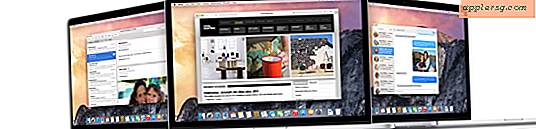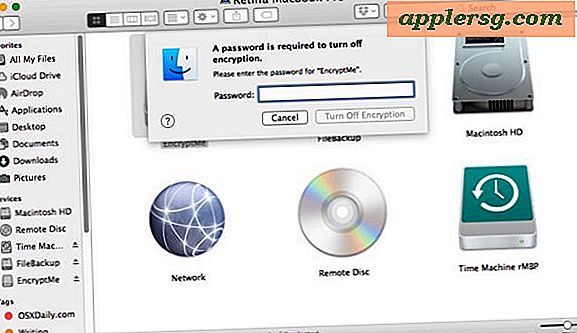3 eenvoudige manieren om bestanden te delen tussen Macs
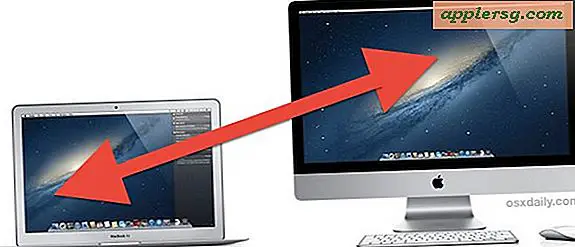
Er zijn verschillende manieren om bestanden over te zetten of te delen tussen Macs, en we behandelen de drie eenvoudigste methoden die van toepassing zijn op het verplaatsen van bestanden. AirDrop is uniek voor nieuwere versies van OS X, maar is veruit de eenvoudigste, iMessages laat je bestanden verzenden naar een andere Mac via het internet, en de derde benadering met behulp van AFP werkt met elke versie van Mac OS X ooit verzonden, dus zelfs als je ' probeer opnieuw een bestand te kopiëren van een oude Mac met Tiger naar een nieuwere met OS X Yosemite, je kunt het voor elkaar krijgen.
Breng bestanden over met AirDrop
Verreweg de gemakkelijkste methode is om AirDrop te gebruiken, en zolang beide Macs OS X Lion of later draaien, kunt u de functie gebruiken. Het beste gedeelte? U hoeft niet eens verbonden te zijn met hetzelfde Wi-Fi-netwerk, zolang uw computers zich binnen het bereik van elkaar bevinden, wordt een ad-hocnetwerk tussen de twee Macs gemaakt om het bestand te verzenden. AirDrop is de snelste manier om bestanden handmatig tussen Mac's te verzenden en er is vrijwel geen configuratie vereist om het te gebruiken.
Van de OS X Finder:
- Druk op Command + Shift + R om AirDrop te openen
- Wacht tot de andere Mac verschijnt en sleep de bestanden vervolgens naar de Mac om bestanden over te zetten naar
- Accepteer de bestandsoverdracht op de ontvangende Mac

AirDrop is extreem gemakkelijk te gebruiken en onthoud dat als je een oudere Mac hebt die AirDrop niet officieel ondersteunt, of als die Mac geen Wi-Fi heeft, je AirDrop-ondersteuning op oude Macs en via bekabelde ethernetverbindingen met een eenvoudige opdracht.
Stuur bestanden lokaal of via internet met iMessage
Wilt u een bestand naar uw vrienden Mac verzenden in een andere staat? Berichten voor OS X is de gemakkelijkste manier om te gaan. Vanaf de Berichten-app van Mountain Lion is alles wat u hoeft te doen:
- Open een nieuw bericht voor de ontvanger
- Sleep het bestand naar het iMessage-venster en druk op Return om te verzenden
- Wanneer u klaar bent met overbrengen, kan de ontvanger gewoon dubbelklikken op het bestand om het te openen of rechtsklikken om het op te slaan
iMessages maakt het overbrengen van bestanden tussen externe Macs uiterst eenvoudig en berichten accepteren zowat elk bestandstype, of het nu afbeeldingen, documenten, films, ritsen zijn, noem maar op. Een extra bonus? Met iMessage kun je dezelfde bestanden ook naar iOS-apparaten zoals iPhones, iPods en iPads verzenden, mits iMessage correct is ingesteld in iOS 5 of hoger.
Traditionele AFP-bestandsdeling
AFP (Appletalk Filing Protocol) is de ouderwetse traditionele route om bestanden te delen tussen Macs, en hoewel het enkele seconden duurt om het in te stellen heeft het een aantal belangrijke voordelen, zoals het kunnen toewijzen van netwerkstations voor constante toegang en voor het overbrengen van bestanden tussen Macs en Windows PC's en op Macs met elke versie van OS X, of het nu 10.1 of 10.8.1 is.
Bestandsdeling moet zijn ingeschakeld op alle Macs waarop u de functie wilt gebruiken, zo gaat u als volgt te werk:
- Open Systeemvoorkeuren in het Apple-menu en klik op het paneel "Delen"
- Vink aan om "Bestanden delen" in te schakelen op alle Macs waarmee u bestanden wilt delen
- Ga vanuit de OS X Finder naar Command + Shift + K en klik vervolgens op "Bladeren" om de gewenste Mac te zoeken en er verbinding mee te maken
- Voer inloggegevens in om verbinding te maken, en nu kunt u de andere Mac gebruiken zoals elke andere map in OS X, bestanden slepen en neerzetten om te kopiëren

Als u zeer grote bestanden tussen Macs gaat verplaatsen, is de traditionele bestandsdelingsaanpak waarschijnlijk de beste methode voor overdracht. Het is zeer betrouwbaar en biedt de grootste compatibiliteit tussen alle Macs en versies van OS X.
Inloggen op afstand met SFTP & SSH is een andere geweldige optie voor beveiligde overdrachten van en naar uw eigen Macs wanneer u niet thuis bent, u kunt hier meer lezen over het inschakelen van de SSH-server.
Heb je nog een andere eenvoudige methode om bestanden over te zetten? Laat het ons weten in de reacties!